Ajar anda langkah demi langkah cara memulihkan sistem win7
Apabila menggunakan sistem win7, kadangkala kita menghadapi masalah yang sangat sukar Apabila kita menghadapi masalah sistem yang tidak dapat diselesaikan, kita boleh memulihkan sistem untuk menyelesaikannya Jadi bagaimana untuk memulihkan sistem win7 kita memulihkan sistem win7? Mari kita lihat dengan editor di bawah.
Cara memulihkan sistem win7:
1 Pertama, kami membuka bar menu mula sistem win7 dan klik untuk membuka panel kawalan.
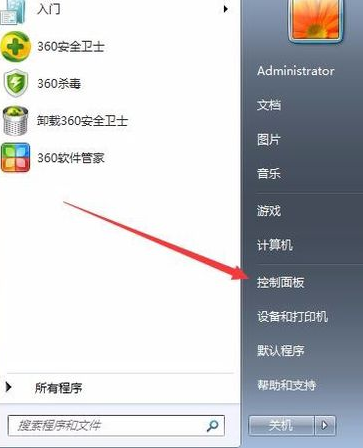
2 Kemudian kami mencari pilihan sandaran dan pulihkan dalam halaman panel kawalan.
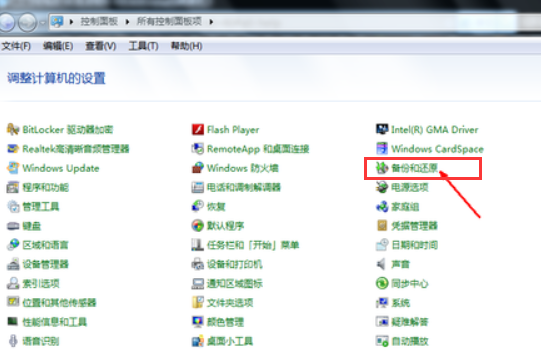
3 Kemudian kita klik untuk memulihkan tetapan sistem dan komputer. Jika komputer anda tidak mendayakan fungsi pemulihan, anda perlu mendayakan fungsi ini terlebih dahulu.
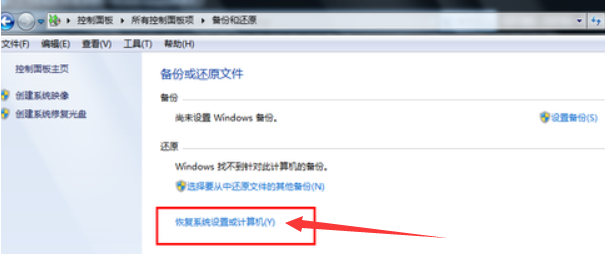
4 Klik untuk membuka Pemulihan Sistem.
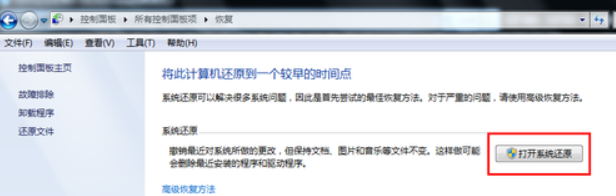
5 Kemudian kami membuka wizard untuk memulihkan fail dan tetapan dan klik Seterusnya.
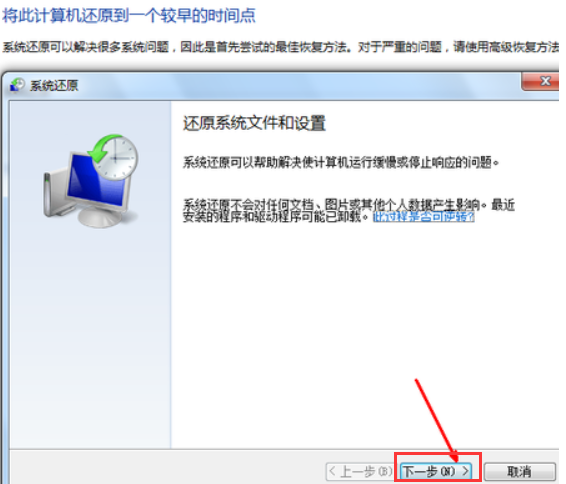
6 Seterusnya kita perlu memilih titik pemulihan, dan pastikan titik pemulihan yang dipilih ialah titik pemulihan semasa sistem normal.
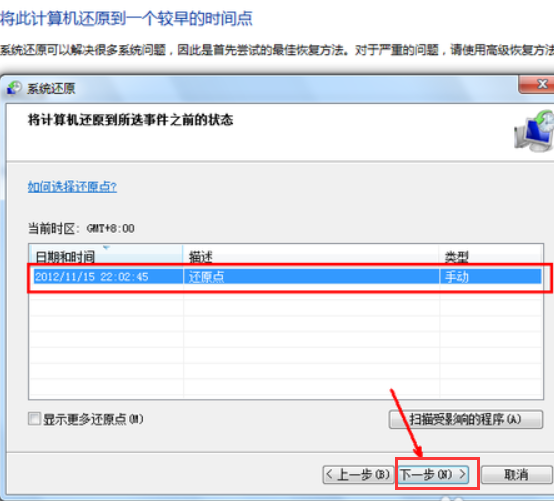
7Selepas pengesahan, halaman pengesahan akan dipaparkan, klik Selesai. Mulakan pemulihan sistem, pemulihan sistem akan dimulakan semula, dan kemudian masukkan operasi pemulihan yang berkaitan semasa proses but.
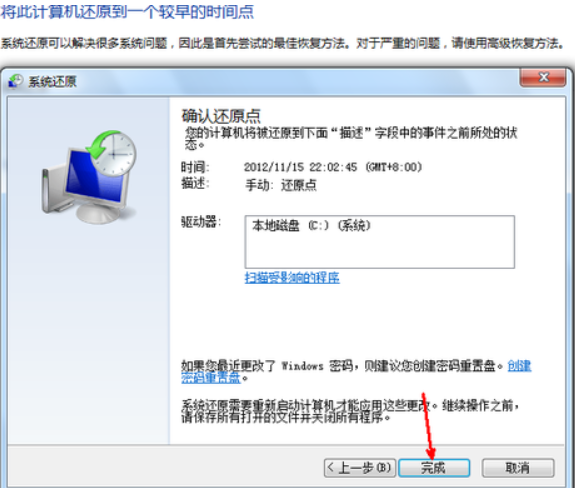
Di atas adalah cara memulihkan kandungan win7 Apabila anda menghadapi masalah sistem yang tidak dapat diselesaikan, anda boleh menggunakan operasi sistem pemulihan untuk menyelesaikannya.
Atas ialah kandungan terperinci Ajar anda langkah demi langkah cara memulihkan sistem win7. Untuk maklumat lanjut, sila ikut artikel berkaitan lain di laman web China PHP!

Alat AI Hot

Undresser.AI Undress
Apl berkuasa AI untuk mencipta foto bogel yang realistik

AI Clothes Remover
Alat AI dalam talian untuk mengeluarkan pakaian daripada foto.

Undress AI Tool
Gambar buka pakaian secara percuma

Clothoff.io
Penyingkiran pakaian AI

AI Hentai Generator
Menjana ai hentai secara percuma.

Artikel Panas

Alat panas

Notepad++7.3.1
Editor kod yang mudah digunakan dan percuma

SublimeText3 versi Cina
Versi Cina, sangat mudah digunakan

Hantar Studio 13.0.1
Persekitaran pembangunan bersepadu PHP yang berkuasa

Dreamweaver CS6
Alat pembangunan web visual

SublimeText3 versi Mac
Perisian penyuntingan kod peringkat Tuhan (SublimeText3)

Topik panas
 1382
1382
 52
52
 Ralat 0xc0000218 BSoD: Bagaimana untuk membetulkannya pada Windows 10 dan 11
Jul 11, 2023 pm 10:50 PM
Ralat 0xc0000218 BSoD: Bagaimana untuk membetulkannya pada Windows 10 dan 11
Jul 11, 2023 pm 10:50 PM
Beberapa pengguna Windows 10 dan 11 baru-baru ini mengadu tentang ralat 0xc0000218BSoD, yang menghalang sistem mereka daripada dimulakan dengan betul. Kod ralat 0xc0000218 jelas menunjukkan kegagalan fail pendaftaran, yang biasanya berlaku disebabkan salah konfigurasi tetapan sistem. Jika anda melihat artikel ini atau mengalami isu yang sama, lihat beberapa pembetulan yang berpotensi untuk menyelesaikan isu tersebut dengan lancar. Apakah yang menyebabkan ralat 0xc0000218BSoD? Mungkin terdapat beberapa sebab di sebalik ralat 0xc0000218BSoD. Berikut adalah beberapa faktor yang berpotensi: Pengeditan pendaftaran yang salah - Jika perubahan yang salah dibuat menggunakan alat penyuntingan pendaftaran atau mengubah suai nilai secara manual, ia boleh menyebabkan kerosakan pendaftaran. Salah konfigurasi sedemikian boleh menyebabkan masalah dalam sistem
 Bagaimana untuk memulihkan pemulihan sistem win10 dalam win11
Jun 29, 2023 pm 02:31 PM
Bagaimana untuk memulihkan pemulihan sistem win10 dalam win11
Jun 29, 2023 pm 02:31 PM
Bagaimana untuk memulihkan pemulihan sistem win10 dalam win11? Bagaimana untuk kembali ke sistem win10 apabila menggunakan sistem win11? Ramai rakan tidak tahu bagaimana untuk beroperasi secara terperinci Editor telah menyusun kaedah mengembalikan win11 kepada win10 di bawah Jika anda berminat, ikuti editor untuk membaca di bawah , Kemas Kini Windows, Pilihan Lanjutan 2. Pilihan lain, pulihkan, klik Kembali selepas versi Windows sebelumnya. 3. Selepas mengklik butang pemulangan, proses pemulangan akan dijalankan Proses pemulangan semula mungkin mengambil masa dua puluh minit Jika anda tidak bernasib baik, pemulangan semula mungkin gagal. Nota: Jika ada balasan
 Tidak boleh memulakan Win11 selepas kemas kini? Kaedah ini boleh membantu anda menyelesaikan masalah!
Mar 08, 2024 pm 12:09 PM
Tidak boleh memulakan Win11 selepas kemas kini? Kaedah ini boleh membantu anda menyelesaikan masalah!
Mar 08, 2024 pm 12:09 PM
Tidak boleh memulakan Win11 selepas kemas kini? Kaedah ini boleh membantu anda menyelesaikan masalah! Dalam beberapa tahun kebelakangan ini, dengan perkembangan era digital, orang ramai semakin bergantung kepada sistem komputer. Dalam sistem pengendalian Windows, Win11, sebagai versi terkini, membawa banyak ciri dan pengalaman baharu. Walau bagaimanapun, apabila Win11 sentiasa dikemas kini, beberapa masalah kadangkala berlaku, seperti sistem gagal dimulakan. Jika anda menghadapi masalah sedemikian selepas mengemas kini Win11, jangan risau, berikut adalah beberapa penyelesaian untuk membantu anda memulakan semula sistem
 Bagaimana untuk memulihkan win11 kepada keadaan asalnya
Dec 30, 2023 am 09:41 AM
Bagaimana untuk memulihkan win11 kepada keadaan asalnya
Dec 30, 2023 am 09:41 AM
Jika anda merasakan bahawa sistem ini tidak begitu mudah digunakan selepas kemas kini win11, kami boleh memulakan tetapan, iaitu memulihkan komputer ke tetapan kilang Ini boleh meningkatkan kelajuan berjalan. Bagaimana untuk memulihkan tetapan kilang dalam win11: 1. Pertama, kita klik "win+r" pada papan kekunci untuk memasukkan tetapan. 2. Kemudian klik "Windows Update". 3. Kemudian klik "Pulihkan". 4. Akhir sekali klik "Reset Computer". Peluasan bacaan: Adakah win11 mudah digunakan?
 Bagaimana untuk memulihkan sistem dalam mod selamat win7
Jul 11, 2023 pm 06:49 PM
Bagaimana untuk memulihkan sistem dalam mod selamat win7
Jul 11, 2023 pm 06:49 PM
Dalam keadaan biasa, ramai pengguna sistem win7 akan menyandarkan sistem untuk mengelakkan masalah komputer dan memulihkannya tepat pada masanya Jika mereka tidak dapat memasuki desktop selepas menghidupkan komputer dan perlu memulihkan sistem, kita boleh memasuki mod selamat untuk memulihkan sistem tersebut. Ramai pengguna tidak tahu cara memulihkan sistem dalam mod selamat win7, jadi hari ini saya akan mengajar anda cara memulihkan sistem dalam mod selamat win7. Mari lihat di bawah! Cara memulihkan sistem dalam mod selamat win7: 1. Apabila memulakan semula komputer dan skrin logo permulaan muncul, kami tekan f8 untuk memasuki mod selamat. 2. Klik ikon menang di sudut kiri bawah atau tekan kekunci menang. 3. Klik Semua Program - Aksesori - Alat Sistem - Pemulihan Sistem. 4. Klik untuk memilih Pulihkan
 Bagaimanakah pemulihan dan pemulihan sistem dalam Kirin OS melindungi data anda?
Aug 05, 2023 am 10:13 AM
Bagaimanakah pemulihan dan pemulihan sistem dalam Kirin OS melindungi data anda?
Aug 05, 2023 am 10:13 AM
Bagaimanakah pemulihan dan pemulihan sistem dalam Kirin OS melindungi data anda? [Pengenalan] Apabila kami menggunakan komputer, kami sering menghadapi situasi yang tidak dijangka, seperti ranap sistem, jangkitan virus, kerosakan cakera keras, dsb., yang mungkin menyebabkan kehilangan data penting kami. Untuk melindungi keselamatan data, sistem pengendalian Kirin menyediakan fungsi pemulihan dan pemulihan sistem, yang boleh menghalang kehilangan data dengan berkesan. [Prinsip Pemulihan Sistem] Pemulihan sistem merujuk kepada memulihkan sistem kepada keadaan pada masa sebelumnya, supaya ia boleh dipulihkan kepada sistem yang tidak rosak. Kirin
 Adakah memulihkan sistem Windows 10 akan mengakibatkan kehilangan data?
Dec 31, 2023 am 09:40 AM
Adakah memulihkan sistem Windows 10 akan mengakibatkan kehilangan data?
Dec 31, 2023 am 09:40 AM
Apabila kami menggunakan sistem Windows 10, kami mesti berpengalaman memulihkan dan memasang semula sistem. Jadi sama ada data akan hilang selepas pemulihan sistem win10 dan sama ada data fail akan hilang selepas pemulihan sistem win10 bergantung pada pilihan anda. Adakah pemulihan sistem win10 akan kehilangan data. Jawapan: Data peribadi dan folder tidak akan hilang. Jika komputer anda tidak berfungsi dengan betul, menetapkan semula komputer ini boleh menyelesaikan isu ini. Apabila memulihkan, anda boleh memilih untuk menyimpan fail peribadi atau memadam fail peribadi, dan kemudian memasang semula Windows. Mengenai masalah ini, ia sebenarnya mudah. Anda boleh melihat fungsi "Tetapkan semula PC ini" dalam "Tetapan" Win10 → "Kemas kini dan Keselamatan" - "Pemulihan". Seperti yang anda lihat dari penerangan, Win10 menetapkan semula komputer.
 Bagaimana untuk melaksanakan pemulihan dan pemulihan sistem pada Kirin OS?
Aug 06, 2023 pm 06:12 PM
Bagaimana untuk melaksanakan pemulihan dan pemulihan sistem pada Kirin OS?
Aug 06, 2023 pm 06:12 PM
Bagaimana untuk melaksanakan pemulihan dan pemulihan sistem pada Kirin OS? Sistem pengendalian Kirin ialah sistem pengendalian yang selamat dan boleh dipercayai yang dibangunkan secara bebas oleh China Huawei Technologies Co., Ltd. Sistem pengendalian Kirin mempunyai banyak ciri cemerlang, seperti keselamatan tinggi, prestasi berkuasa dan kestabilan. Dalam proses menggunakan sistem pengendalian Kirin, kadangkala kami menghadapi ranap sistem atau kehilangan data Pada masa ini, kami perlu melakukan operasi pemulihan dan pemulihan sistem. 1. Pemulihan Sistem Pemulihan sistem merujuk kepada memulihkan sistem pengendalian kepada keadaan sebelumnya untuk menghapuskan kegagalan sistem atau



